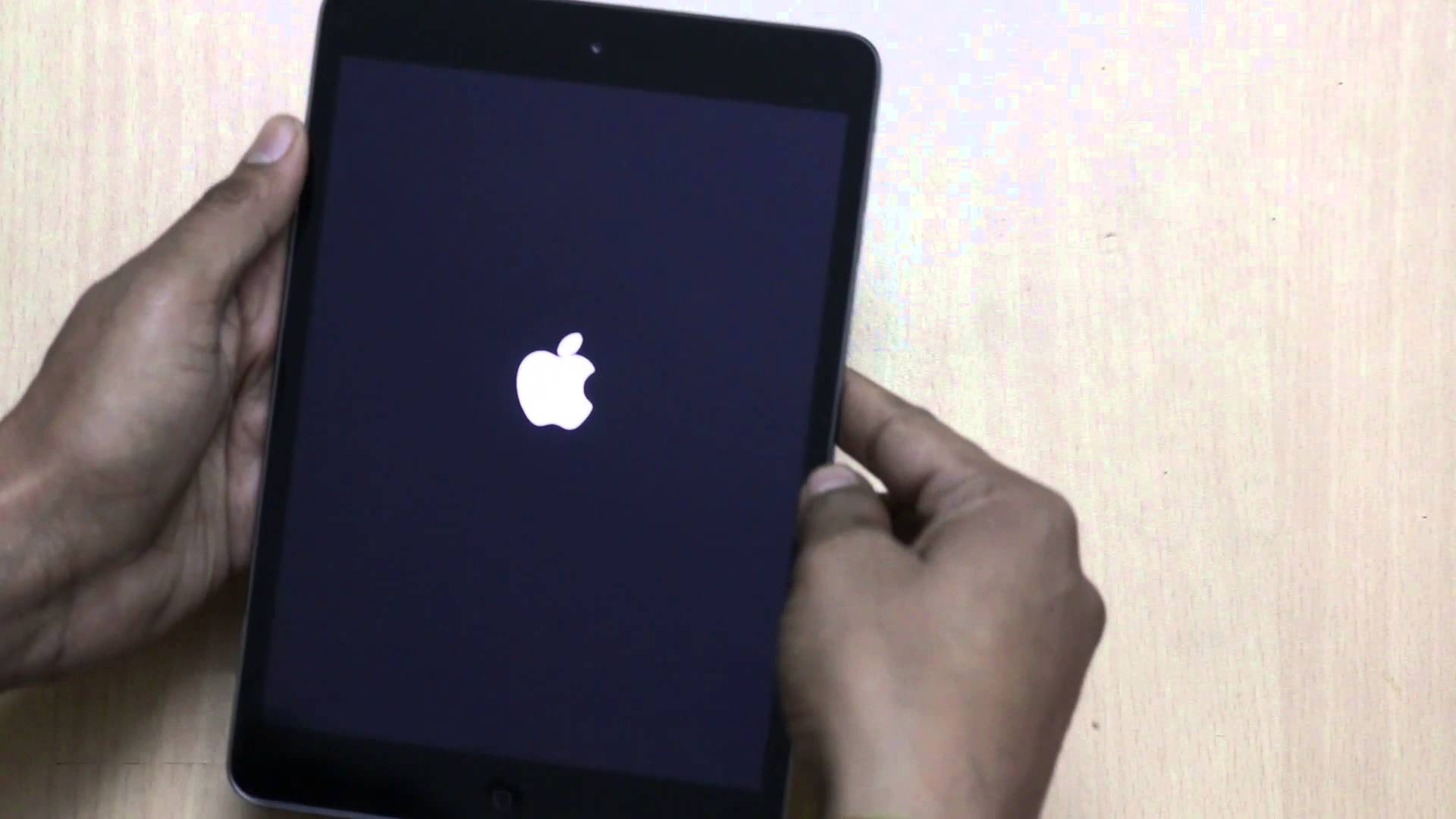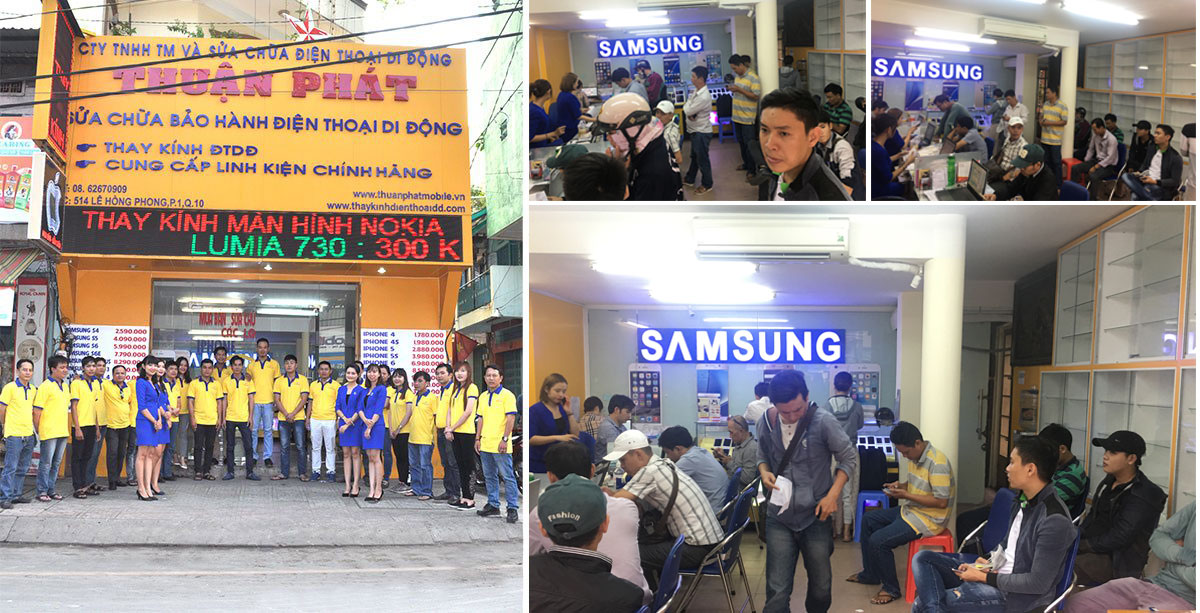Cách xử lý khi iPhone 8 Plus bị phồng pin nhanh chóng
iPhone 8 Plus là chiếc điện thoại có thời lượng sử dụng pin lâu hơn so với iPhone 7 Plus thế nhưng chỉ trong thời gian đầu ra mắt đã xuất hiện tình trạng iPhone 8 Plus bị phồng pin khiến cho nhiều người dùng vô cùng lo lắng.
Biểu hiện và tình trạng khi iPhone 8 Plus bị phồng pin
Thời gian qua vấn đề pin iPhone 8 plus bị phồng đã khiến cho người yêu “Táo” bất ngờ và hoang mang bởi đã có những phản ảnh rằng điện thoại bị biến dạng, tách phần màn hình ra khỏi thân máy khi sạc xong hoặc chỉ sử dụng được vài ngày.
Một số khác lại nói rằng chiếc iPhone 8 Plus bị bung cạnh mép khiến cho màn hình bật ra trong khi không bị làm rơi hay va chạm gì cả chỉ sau một tuần sử dụng. Còn có trường hợp phàn nàn họ nhận được chiếc điện thoại bị bung mép ngay khi còn ở trong hộp.

Tình trạng iPhone 8 Plus bị phồng pin khiến cho người dùng lo lắng
Cho tới thời điểm này cũng iphone 8 plus ra mắt người dùng cũng lâu và việc sử dụng không đúng cách khiến cho pin bị lỗi là điều không thể tránh khỏi.
Vì sao iPhone 8 Plus phồng pin như thế?
Tình trạng phồng pin iPhone không phải mới xuất hiện đây mà trước các thế hệ iPhone trước đây cũng đã từng gặp. Cũng có nhiều nguyên nhân gây ra lỗi pin phồng và phổ biến nhất:
+ Trong trường hợp chiếc iPhone vừa mới được mua về hoặc chỉ sử dụng trong thời gian ngắn mà đã xảy ra tình trạng pin bị phồng thì có thể nguyên nhân chủ yếu đến từ nhà sản xuất.
+ Khi máy đã được sử dụng trong một thời gian dài thì có thể do tuổi thọ pin đã bị giảm và bị phồng lên.
+ Sử dụng máy không đúng cách như vừa sạc pin vừa sử dụng điện thoại để xem phim, chơi game…thói quen này làm cho điện thoại lúc nào cũng phải hoạt động không được nghỉ ngơi và vô tình cũng khiến cho pin nhanh chai hơn và nhanh hư.
+ Sử dụng bộ sạc đi kèm không chuẩn, kém chất lượng cũng là nguyên nhân khiến cho pin iPhone phồng lên và đây là nguyên nhân phổ biến mà nhiều người dùng mắc phải.
+ Máy bị va đập, vào nước khiến cho phần cứng bên trong máy, pin bị ảnh hưởng cũng như có khả năng làm liệt cảm ứng. Xem thêm thông tin tại https://thuanphatmobile.vn/tin-tuc/1298-sua-loi-do-liet-cam-ung-iphone-8-plus.html.
Cách xử lý khi iPhone 8 Plus bị phồng pin nhanh chóng
Khi mới mua điện thoại về mà nó đã bị phồng pin thì cách tốt nhất là đưa đến nơi mà bạn mới mua điện thoại hoặc trung tâm bảo hành Apple gần nhất để được hỗ trợ tốt nhất. Nếu máy còn trong thời gian bảo hành, đủ điều kiện thì có thể bạn sẽ được đổi máy mới để sử dụng.
Trong trường hợp máy đã hết hạn bảo hành mà thấy màn hình iPhone 8 Plus bị bung mép tách khỏi thân máy thì có thể xác định là pin bị phù và cách tốt nhất là nên thay pin iPhone 8 Plus chính hãng mới cho máy để máy hoạt động tốt, tránh được nguy cơ cháy nổ nguy hiểm có thể xảy ra cũng như không làm ảnh hưởng đến linh kiện khác của thiết bị.
Để được thay pin zin hãng mới cho máy thì bạn cũng hãy sáng suốt chọn lọc địa chỉ uy tín để thay mới cho chú dế của mình nhé. Nếu ở tại TP. HCM, thì hãy đưa máy đến trung tâm sửa chữa iPhone – Thuận Phát Mobile đây là địa chỉ được nhiều khách hàng đánh giá là có chất lượng dịch vụ tốt. Nơi đã giúp cho hàng triệu chiếc iPhone hoạt động bình thường và không có bất kỳ tình trạng rủi ro nào đáng tiếc xảy ra.
Thuận Phát Mobile tự hào là đơn vị dẫn đầu trong việc đầu tư máy móc, áp dụng công nghệ mới vào trong lĩnh vực sửa chữa điện thoại di động. Đáp ứng nhu cầu cho mọi khách hàng khi đến với trung tâm chúng tôi với thời gian nhanh chóng, mức chi phí hợp lý nhưng vẫn đảm bảo được chất lượng dịch vụ cũng như chế độ bảo hành hậu mãi tốt. Những điều này đã góp phần làm nên uy tín và tạo được niềm tin trong lòng quý khách hàng khi sử dụng các dịch vụ của chúng tôi.